Globe at Home安装与设置包括开箱配件,如何连接到Globe at Home wifi,通过ip地址设置Globe at Home,通过Globe at Home后台查看接收的短信,使用Globe at Home app等。
Globe at Home 预付费 WiFi 拆箱
Globe at Home Prepaid WiFi 装在一个蓝色的大盒子里。尽管尺寸很大,但盒子很轻。

包装盒内是安装了 SIM 卡的调制解调器、DC 适配器、黄色 LAN 电缆、快速用户指南、快速入门指南和保修证书。调制解调器提供一年保修和 7 天更换期,以防出现缺陷。

调制解调器具有薄的倾斜矩形形状,由白色塑料制成。在正面,您可以看到五个指示灯。 这些指示灯从左到右分别表示:电源、网络模式、WiFi/WPS、LAN/WAN 和信号强度。

在背面,您可以找到 SIM 卡槽和外接天线端口。有关如何连接外部天线和更换 SIM 卡的说明,请参阅快速入门指南手册。请注意,取出 SIM 卡将使保修失效。 您还可以在底部看到电源端口和 LAN/WAN 端口,以及一个用作重置按钮的小孔。按下重置按钮将重置调制解调器的设置,包括密码(密码将恢复为默认设置)。 调制解调器的顶部是电源按钮和 WPS 按钮。如果要关闭调制解调器,只需按下电源按钮即可。WPS 按钮用于将调制解调器连接到无线设备。

现在是时候打开调制解调器了。将 DC 适配器连接到调制解调器背面的电源端口,然后将适配器插入电源插座。 调制解调器插入电源后会立即打开,因此无需按电源按钮。

正如您在上图中看到的,由于我没有连接 LAN 电缆,所以除了 LAN/WAN 指示灯外,所有指示灯都亮着。蓝色的网络模式指示灯表示有 4G 信号,而红色的表示没有信号或 SIM 卡丢失或损坏。 您可能会注意到信号强度指示器仅显示三分之二,这意味着我所在位置的信号接收效果不太好。但是,我并不太担心,因为它一整天都在波动。 连接到 Globe at Home WiFi 网络调制解调器全部设置好后,让我们连接到 Internet。 如果您使用的是 Windows 10 计算机或笔记本电脑,请单击屏幕右下角的网络按钮(它显示为 wifi 图标)。选择 Globe wifi 网络并单击“连接”(wifi 网络的名称是调制解调器底部列出的SSID )。 输入网络安全密钥或俗称的wifi密码。wifi密码可以在调制解调器底部找到,并列为“WIFI KEY”。 单击“下一步”,如果密码正确,您将连接到网络。
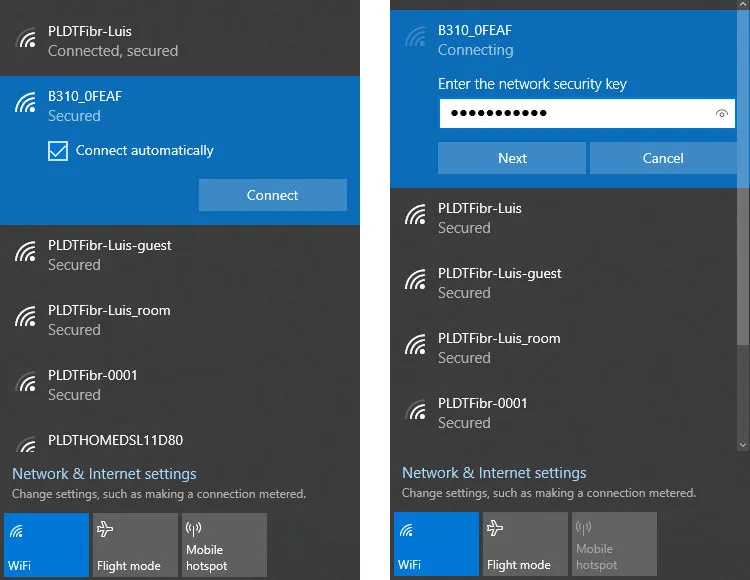
在手机上,转到 Wi-Fi 设置并点击 Globe 网络的名称。输入密码,然后按“连接”。 恭喜,您已将设备连接到 Globe at Home 预付费 WiFi 调制解调器。下一步是激活您的预付费帐户,这样您将获得免费的 10GB 并开始浏览互联网。 如何在家激活 Globe 预付费 WiFi按照以下步骤激活您的 Globe at Home 预付费 WiFi 帐户。 在 google Chrome 或任何网络浏览器的地址栏中输入192.168.254.254 。等待页面加载。确保您在执行此操作时仍连接到您的 Globe at Home wifi 而不是另一个 wifi 网络。 加载页面后,单击页面右上角的“登录”链接(如下图屏幕截图中的红色箭头所示)。
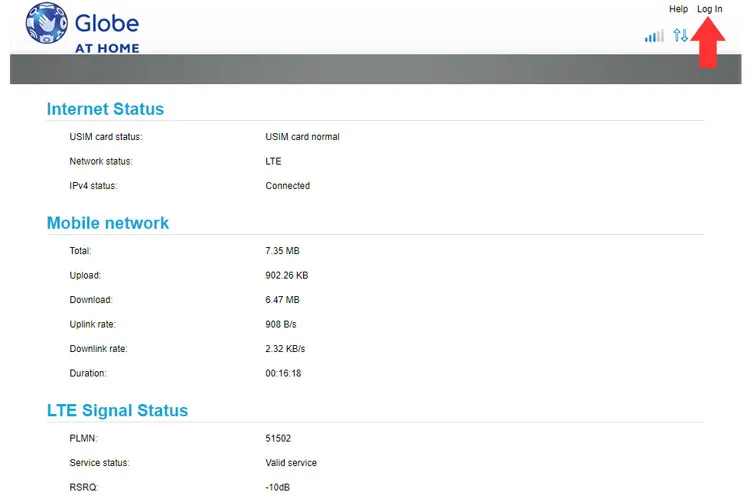
输入您的 Globe at Home 帐户的用户名和密码。要知道您的用户名和密码,请检查调制解调器的底部。默认用户名是user而密码是@l03e1t3。 完成后单击“登录”。
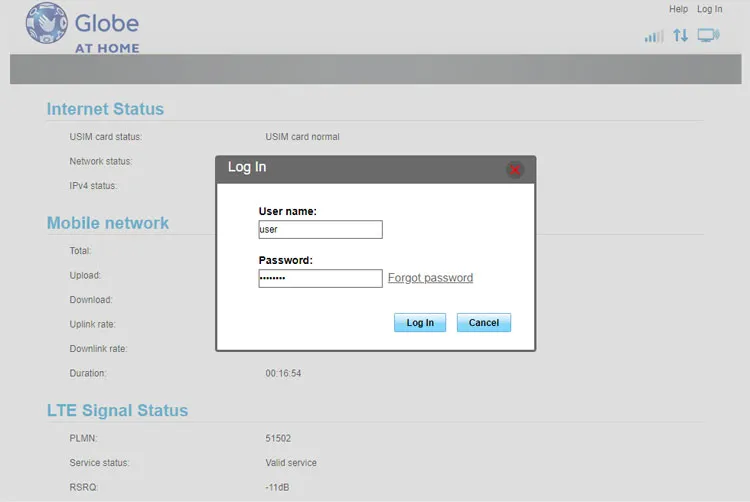
首次登录后,系统会立即提示您更改密码。这是阻止窥探者和黑客的重要一步。 请注意,这是您的调制解调器密码,而不是 wifi 密码。稍后我会教你如何更改wifi密码。 输入当前密码以及您的新密码。点击“应用”。
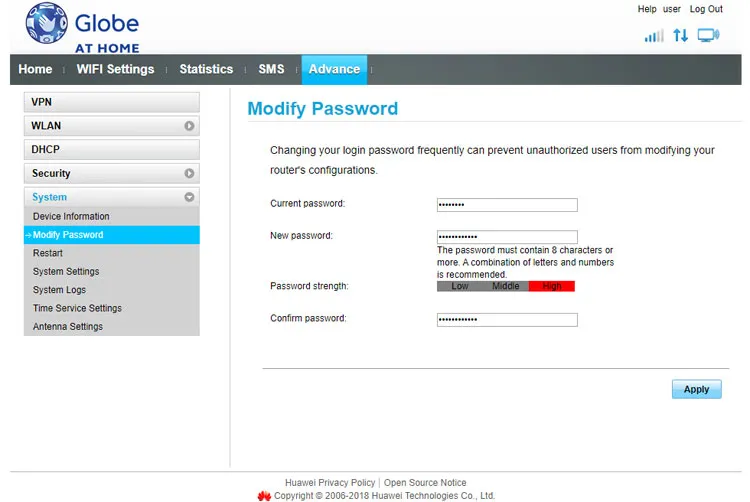
您将自动从 Globe at Home 仪表板中注销。使用新密码重新登录。 您现在可以看到您的 Globe at Home 仪表板,其中包含指向 wifi 设置、统计信息、SMS 和高级设置的链接。
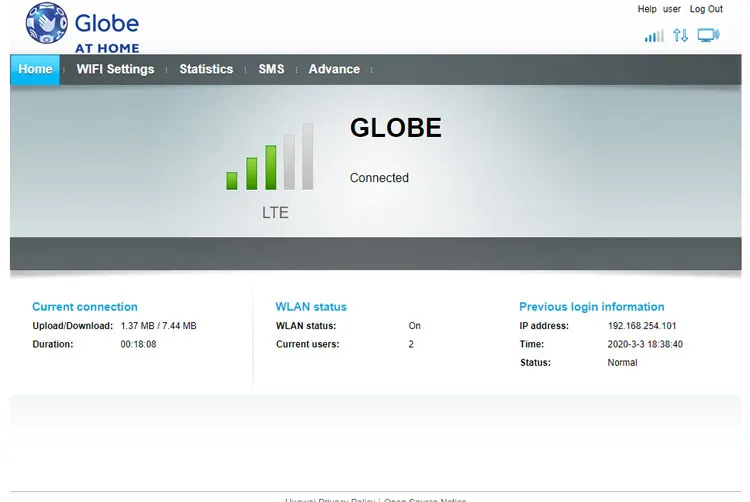
接下来是索取您的免费 10GB 互联网以及激活您的预付费帐户。单击顶部菜单上的“短信”,然后单击“新消息”。 在“内容”字段中输入 FREE10GB 并输入8080作为收件人。点击“发送”。
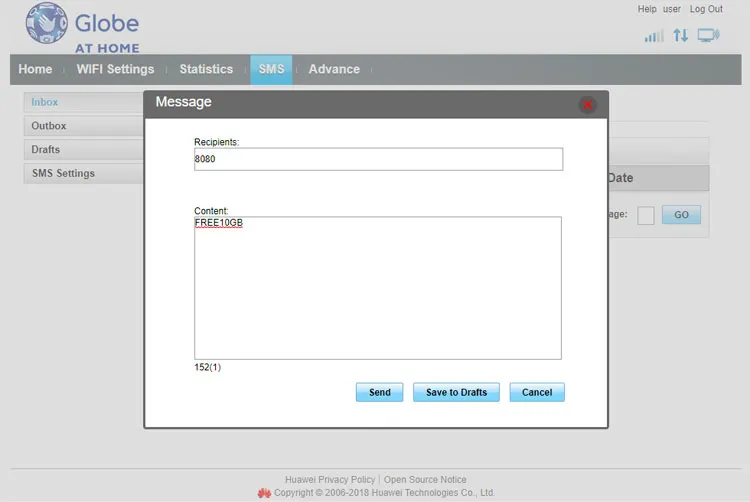
您将收到确认您的免费 10GB 并欢迎您加入 Globe 网络的短信。 请记住,您可以使用 Globe at Home 仪表板中的 SMS 功能来订阅 Internet 促销。你甚至可以用它给你的朋友发短信。
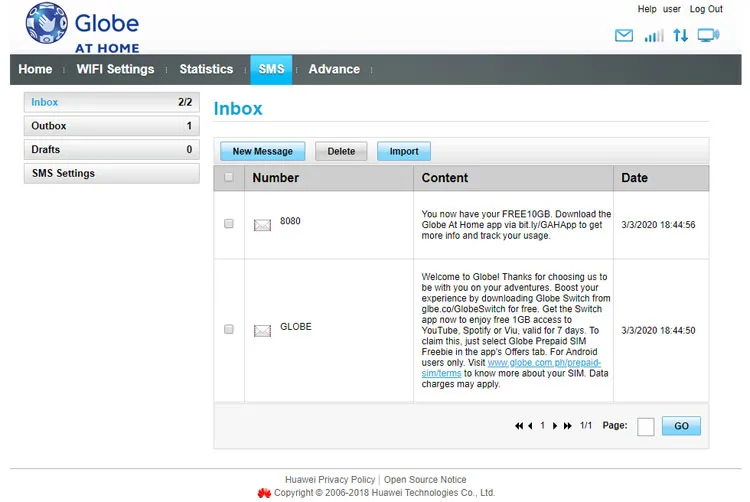
您还可以更改wifi密码。为此,请单击“WiFi 设置”,然后编辑 WPA 预共享密钥字段。输入新密码,然后单击“应用”。
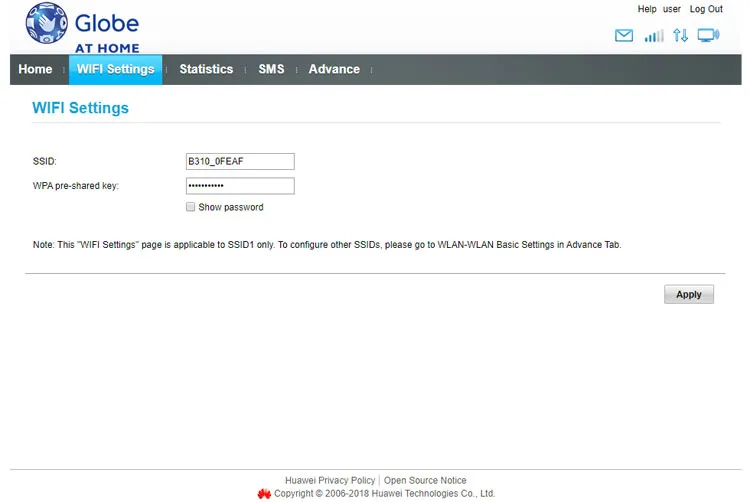
更改wifi密码后,您需要重新输入新密码才能连接wifi网络。 以下是您可以在Globe at Home 仪表板 的“高级”设置中执行的一些操作: - 更改调制解调器密码:高级 > 系统 > 修改密码
- 重启调制解调器: Advance > System > Restart
- 更改 wifi 密码:高级 > WLAN > WLAN 基本设置
- 查看或阻止连接的设备:高级 > 安全 > 设备管理
- 阻止网站:高级 > 安全 > 域名过滤器
- 设置 VPN:高级 > VPN
- 检查系统日志: Advance > System > System Logs
- 设置天线:高级 > 系统 > 天线设置
在大多数情况下,您无需更改调制解调器密码以外的任何内容。在更改设置之前,请确保您知道自己在做什么。如果出现任何问题,您可以随时按下重置按钮恢复到默认配置。 使用 Globe at Home 应用程序该应用程序是完全可选的。没有它,您仍然可以使用 Globe at Home 预付费 WiFi 调制解调器访问 Internet。该应用程序主要用于方便查看您的余额和订阅 HomeSURF 等数据促销。 以下是设置 Globe at Home 应用程序的方法。首先,打开应用程序并输入可以在调制解调器背面找到的预付费 wifi 号码。 接下来,选择 Globe at Home 预付费 WiFi 调制解调器的型号。
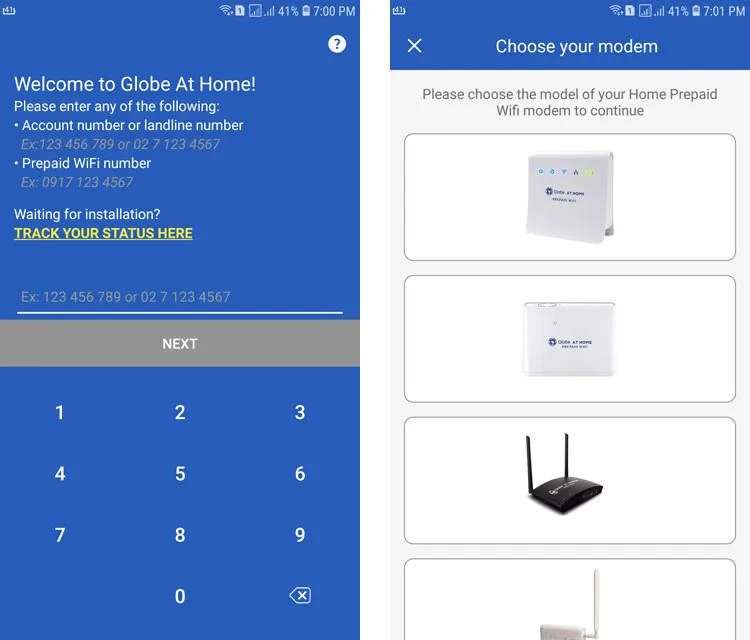
如果您还没有这样做,请将您的手机连接到您的 Globe at Home wifi。 点击“我已经连接”按钮继续。该应用程序需要一些时间来验证您的帐户。
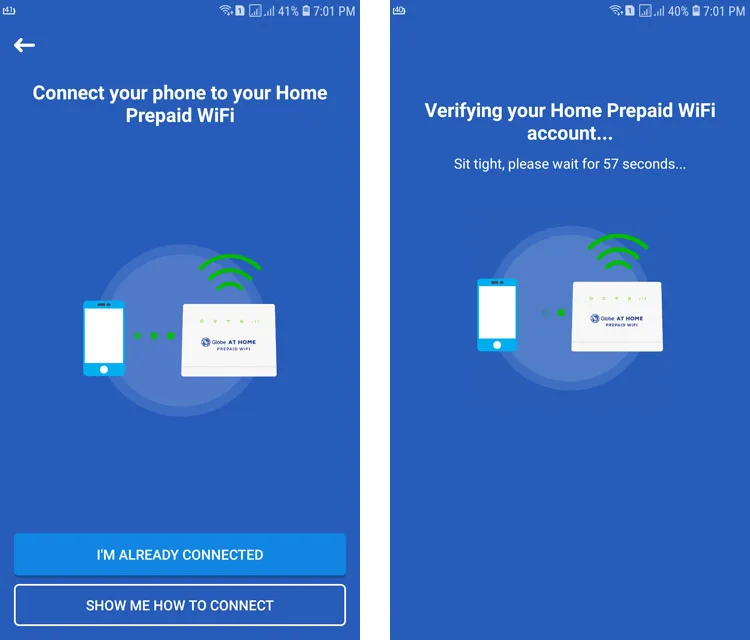
如果自动验证失败,您可以通过点击“手动验证您的帐户”进行手动验证。 现在回到 Globe at Home 仪表板192.168.254.254,登录到您的帐户,然后查看短信部分以获取 4 位验证码。 在应用程序中输入 4 位验证码。
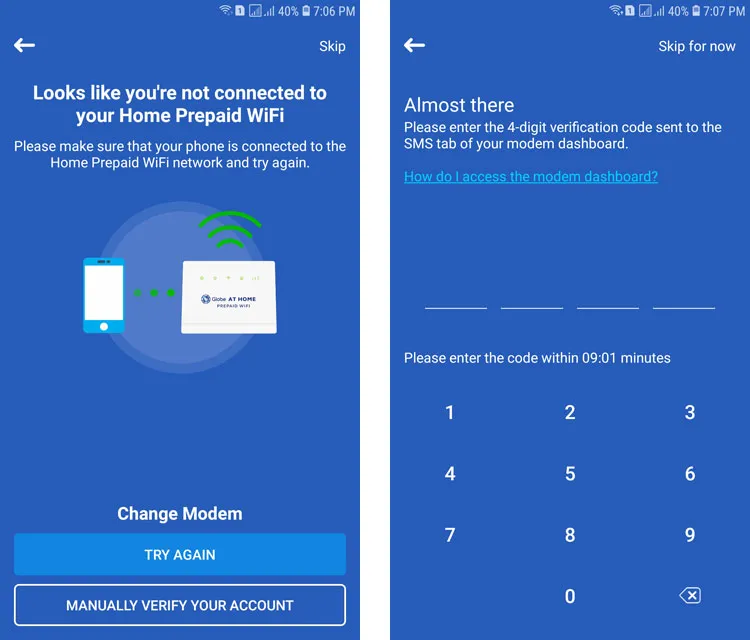
系统将提示您指定一个 4 位 PIN 码。输入您的 PIN 并点击“下一步”。 验证您的帐户后,选择一个昵称并按“下一步”。 通过 Globe at Home 应用程序,您可以查看您的数据使用情况、剩余余额和到期日期。您还可以使用该应用程序订阅 Globe Internet 数据促销,例如 GoSURF 和 HomeSURF。只需点击屏幕左上角的菜单,然后选择“获取更多数据”。
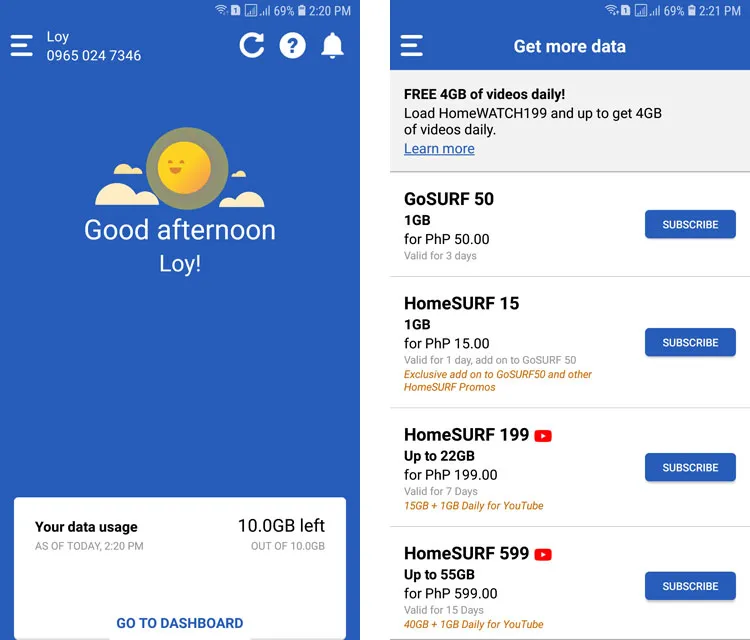
要充值您的 Globe at Home 预付费帐户,只需在任何零售商处购买话费余额或通过pasaload功能向朋友索取。不要忘记使用特定于您帐户的预付费 wifi 号码。
|